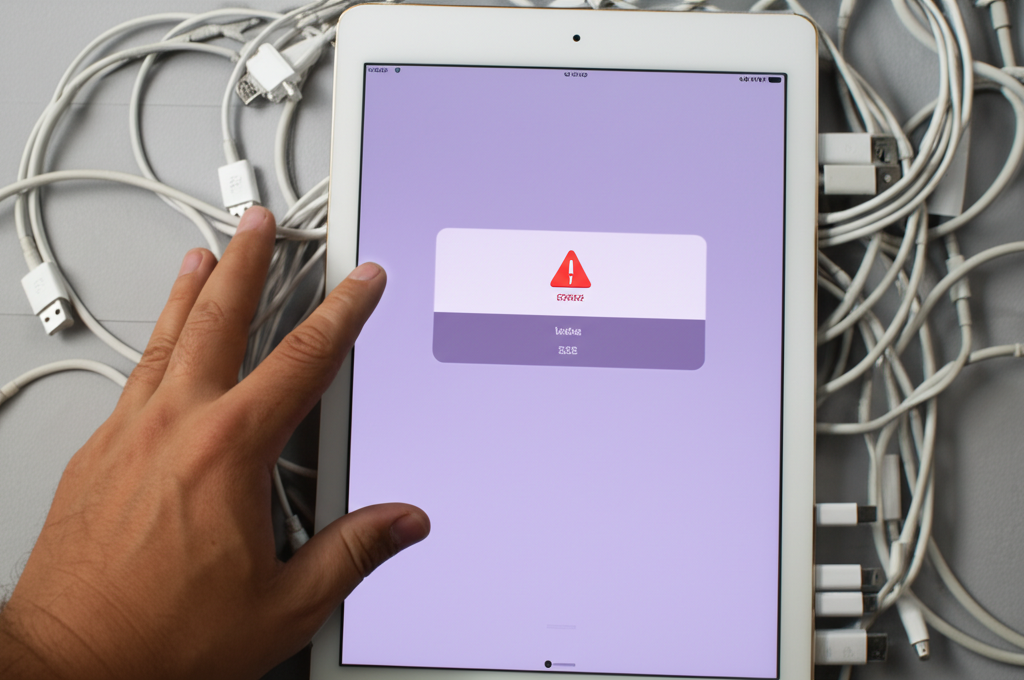iPadのクイックスタートがうまくいかない?この記事では、クイックスタートの基礎知識から、iOSバージョン、Bluetooth、Apple ID、ストレージ容量といった原因と対策を徹底解説します。
手動でのデータ移行方法やおすすめアプリ、Appleサポートの活用法まで、スムーズなiPad移行を支援します。

iPadのクイックスタートがうまくいかない時、どうすればいいの?

この記事を読めば、原因を特定し、解決策を見つけられます。
この記事でわかること
- クイックスタートの仕組みと注意点
- クイックスタートができない原因と対策
- 手動でのデータ移行方法
- おすすめのデータ移行アプリ
- Appleサポートの活用
iPad クイックスタートの基礎知識

iPadのクイックスタートは、新しいiPadへのデータ移行を簡単にするための機能です。
この機能を理解し、活用することで、スムーズなデータ移行が実現します。
クイックスタートの仕組み、メリット、注意点について、以下に詳しく解説します。
クイックスタートとは
クイックスタートは、iOS 11以降のiPadで利用できる、初期設定を簡単にする機能です。
デバイス同士を近づけるだけで、Apple IDやWi-Fiパスワードなどの情報が自動的に転送されます。

クイックスタートって、どういう仕組みなの?

デバイス同士が近くにあることを認識して、自動で設定を共有してくれるんだ。
クイックスタートのメリット
クイックスタートの主なメリットは以下の3つです。
| 項目 | 内容 |
|---|---|
| 設定の簡略化 | Apple IDやWi-Fiパスワードなどを手動で入力する手間を省ける |
| 時間短縮 | データ移行にかかる時間を大幅に短縮できる |
| 簡単な操作 | 画面の指示に従うだけで、誰でも簡単に設定できる |
クイックスタートの注意点
クイックスタートを利用する際には、以下の3つの点に注意が必要です。
| 項目 | 内容 |
|---|---|
| iOSバージョンの確認 | 両方のiPadのiOSバージョンがiOS 11以降である必要がある |
| Bluetooth | Bluetoothが有効になっている必要がある |
| Wi-Fi | Wi-Fiが安定した状態で接続されている必要がある |

クイックスタートって、いつも成功するわけじゃないの?

色々な条件があるから、注意が必要なんだ。
iPad クイックスタートができない原因と対策
iPadのクイックスタートがうまくいかない場合、いくつかの原因が考えられますが、一つずつ確認することで解決に繋がる可能性があります。
ここでは、iOSバージョン、Bluetooth・Wi-Fi接続、Apple ID、デバイスのストレージ容量という4つの観点から原因と対策を解説し、スムーズなデータ移行を支援します。
iOSバージョンの問題
iOSのバージョンが古いと、iPadのクイックスタートができないことがあります。
最新バージョンでない場合はアップデートを試みましょう。
iOSのアップデートは、設定アプリから「一般」→「ソフトウェアアップデート」で行えます。
アップデートには時間がかかる場合があるため、時間に余裕を持って実施することが大切です。
また、アップデート中はWi-Fi環境が安定していることを確認しましょう。

iOSのバージョンが古いとクイックスタートできないって本当?

最新バージョンにアップデートすることで、クイックスタートが正常に動作するようになる場合があります。
Bluetooth・Wi-Fi接続の問題
iPadのクイックスタートはBluetoothとWi-Fiを使用するため、両方の接続が安定している必要があります。
接続に問題がある場合は、以下の点を確認しましょう。
| 項目 | 確認内容 |
|---|---|
| Bluetooth | 両方のデバイスでBluetoothが有効になっているか |
| Wi-Fi | 安定したWi-Fiネットワークに接続されているか |
| デバイスの距離 | デバイス同士が近距離にあるか |
| 接続の安定性 | Wi-Fiルーターの再起動や、他のBluetoothデバイスの干渉がないか |
| モバイルデータ通信 | Wi-Fi環境が不安定な場合、モバイルデータ通信に切り替えてみる |
これらの確認を行うことで、BluetoothとWi-Fi接続の問題が解決し、iPadのクイックスタートが正常に動作する可能性があります。
Apple IDの問題
iPadのクイックスタートでは、両方のデバイスで同じApple IDでサインインしている必要があります。
Apple IDに問題がある場合は、以下の点を確認しましょう。
- 同じApple IDでサインインしているか
- Apple IDのパスワードが正しいか
- 2ファクタ認証が設定されている場合は、認証コードを入力する
- Apple IDのサインアウト・サインインを試す
Apple IDは、App Store、iCloud、iTunes Storeなど、Appleのすべてのサービスで使用するアカウントです。
Apple IDに問題があると、クイックスタートだけでなく、他のAppleのサービスも利用できなくなる可能性があります。

Apple IDが違うとどうなるの?

異なるApple IDでサインインしていると、データ移行が正常に行われません。
デバイスのストレージ容量の問題
iPadのクイックスタートでは、移行元のデバイスのデータ容量が、移行先のデバイスのストレージ容量を超えないようにする必要があります。
ストレージ容量に問題がある場合は、以下の点を確認しましょう。
- 移行先のデバイスのストレージ容量を確認する
- 移行元のデバイスで使用しているストレージ容量を確認する
- 不要なデータやアプリを削除して、ストレージ容量を空ける
- iCloudバックアップを利用して、データ移行を行う
ストレージ容量は、設定アプリから「一般」→「iPadストレージ」で確認できます。
不要なデータやアプリを削除する際は、大切なデータを誤って削除しないように注意しましょう。
手動でのiPadデータ移行方法
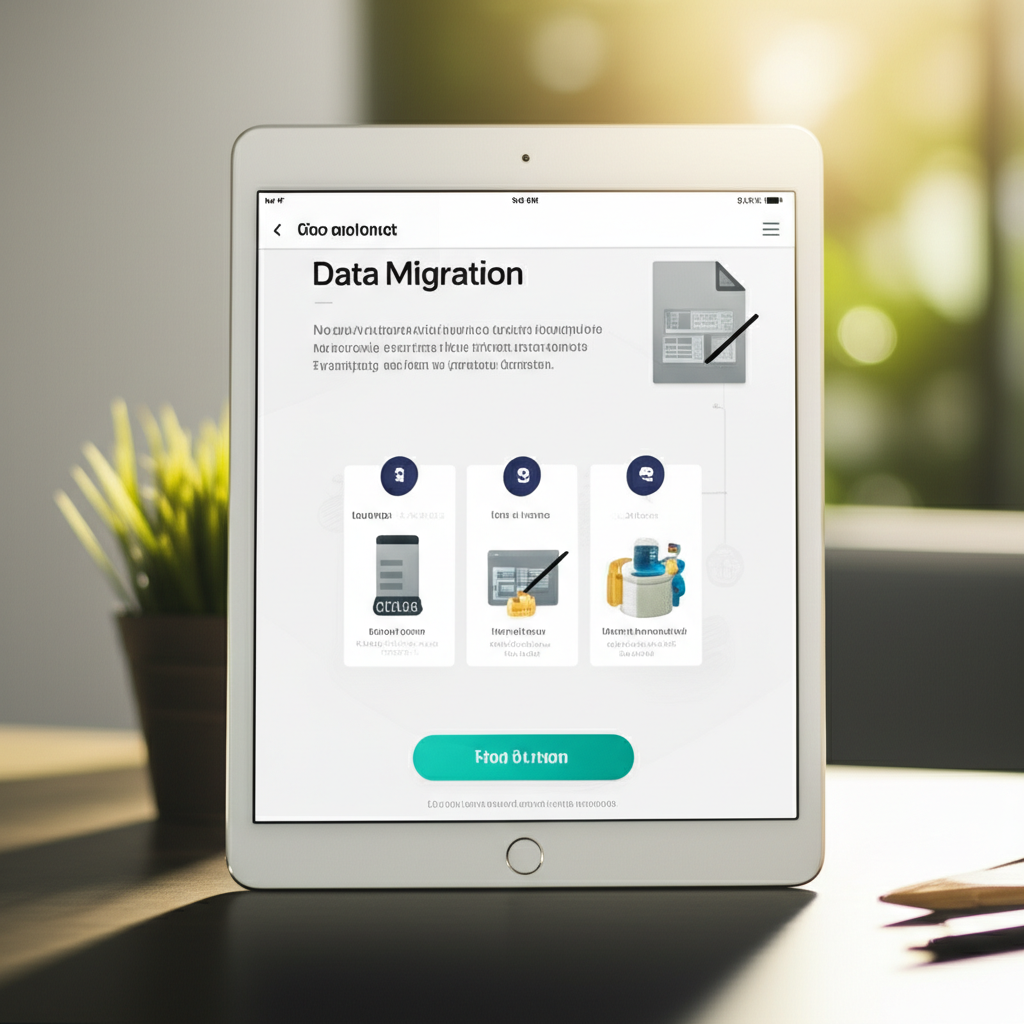
iPadのクイックスタートがうまくいかない場合でも、手動でデータを移行する方法を知っておくと安心です。
iCloudバックアップからの復元、iTunes(Finder)での復元、ケーブルを使った直接転送の3つの方法があり、それぞれ手順が異なります。
この記事では、それぞれの方法について詳しく解説します。
iCloudバックアップからの復元
iCloudバックアップからの復元は、以前のiPadでiCloudバックアップを作成している場合に有効な手段です。
iPadのデータを初期化する必要があるので注意が必要です。

iCloudバックアップからの復元って、初期化が必要なの?

はい、iCloudバックアップから復元するには、初期化が必要です。
- iPadの初期化:
- 「設定」アプリを開きます。
- 「一般」をタップします。
- 「転送またはiPadをリセット」をタップします。
- 「すべてのコンテンツと設定を消去」を選択します。
- 画面の指示に従って初期化を完了させます。
- 初期設定:
- iPadが再起動したら、初期設定画面が表示されます。
- 画面の指示に従って設定を進めます。
- iCloudバックアップからの復元:
- 「Appとデータ」画面で「iCloudバックアップから復元」を選択します。
- Apple IDとパスワードを入力してiCloudにサインインします。
- 復元したいバックアップを選択します。
- 復元が完了するまで待ちます。
iTunes(Finder)での復元
iTunes(macOS Catalina以降ではFinder)での復元は、パソコンを使ってiPadのデータをバックアップ・復元する方法です。
大量のデータを移行する場合や、iCloudのストレージ容量が不足している場合に便利です。

パソコンがないと、iTunes(Finder)での復元はできないの?

はい、iTunes(Finder)での復元は、パソコンが必須です。
- パソコンにiTunes(Finder)をインストール:
- Windowsの場合は、Microsoft StoreからiTunesをダウンロードしてインストールします。
- macOS Catalina以降の場合は、Finderが標準で搭載されています。
- iPadをパソコンに接続:
- USBケーブルでiPadをパソコンに接続します。
- iPadに「このコンピュータを信頼しますか?」と表示された場合は、「信頼」をタップします。
- iTunes(Finder)でiPadを選択:
- iTunesの場合は、画面左上のiPadアイコンをクリックします。
- Finderの場合は、サイドバーの「場所」からiPadを選択します。
- バックアップから復元:
- 「バックアップを復元」を選択し、復元したいバックアップを選択します。
- 画面の指示に従って復元を完了させます。
ケーブルを使った直接転送
iOS 12.4以降では、USBケーブルを使ってiPad同士を直接接続し、データを転送できます。
Wi-Fi環境が不安定な場合や、より高速にデータ移行したい場合に有効です。

ケーブルで直接転送って、どんなケーブルを使うの?
- iPad同士を接続:
- Lightning – USBケーブル、またはUSB-C – USB-Cケーブルで、2台のiPadを接続します。
- 新しいiPadの初期設定:
- 新しいiPadの電源を入れ、初期設定を開始します。
- 「Appとデータ」画面で「iPadから直接転送」を選択します。
- データ転送の開始:
- 画面の指示に従って、データ転送を開始します。
- 転送が完了するまで待ちます。
iPadのクイックスタートがうまくいかない場合でも、iCloudバックアップ、iTunes(Finder)、ケーブルを使った直接転送など、手動でデータを移行する方法はいくつか存在します。
これらの方法を試すことで、スムーズに新しいiPadへのデータ移行を実現できるでしょう。
おすすめ iPad データ移行アプリ
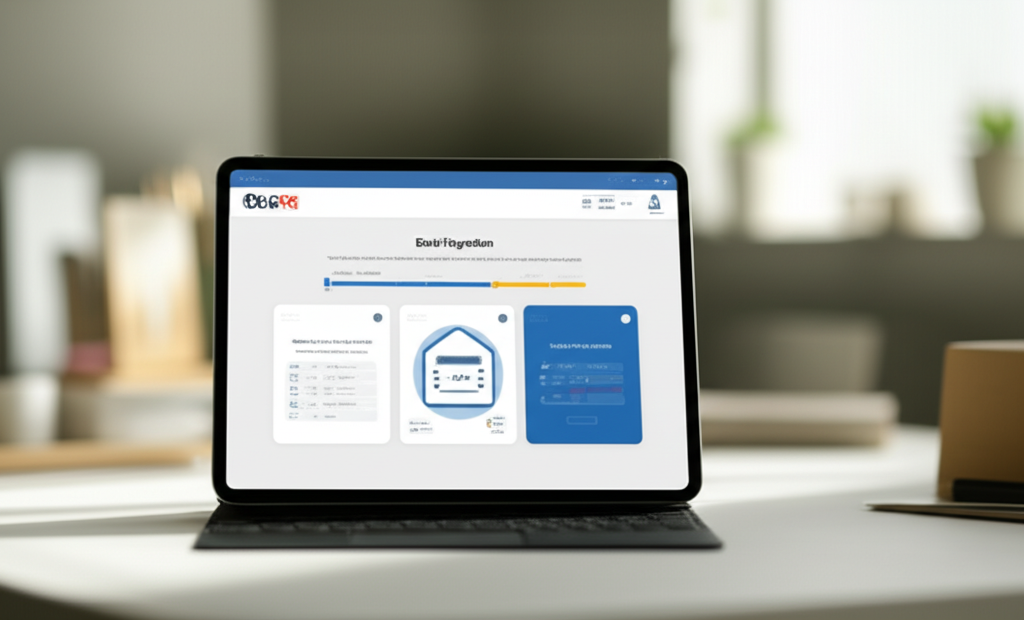
- iPadのデータ移行をスムーズに行うためには、専用のアプリを利用することが重要です。これらのアプリは、iTunesやiCloudを使用するよりも手軽で、柔軟なデータ移行を可能にします。 ここでは、特におすすめのiPadデータ移行アプリとして、AnyTrans、Dr.Fone データ移行、iMazingの3つを紹介します。それぞれの特徴を比較し、自分に合ったアプリを見つけてください。
AnyTransの特徴
AnyTransは、iOSデバイスのデータ管理に特化した多機能ツールです。
AnyTransは、iTunesを使わずに、写真、音楽、ビデオ、連絡先、メッセージなど、さまざまなデータをiPadからiPadへ、またはiPadからパソコンへ簡単に移行できます
| 項目 | 説明 |
|---|---|
| データ移行 | iPadからiPad、iPadからPC/Mac、AndroidからiPadなど、多様なデバイス間でデータ移行が可能 |
| ファイル管理 | 写真、音楽、ビデオ、連絡先などのファイルを個別に管理・編集・削除が可能 |
| バックアップ | iPadのデータをフルバックアップまたは差分バックアップ |
| iCloud管理 | iCloud Driveのファイル管理、iCloudバックアップのダウンロード |

どのデータ移行アプリを選べばいいか迷うな

AnyTransは、iTunesに代わる多機能なデータ管理ツールとして、特におすすめです。
Dr.Fone – データ移行の特徴
- Dr.Fone データ移行は、異なるOS間でのデータ移行に強みを持つアプリです。Dr.Fone – データ移行は、iPhoneからiPad、AndroidからiPadなど、異なるプラットフォーム間でのデータ移行を簡単に行えます。
| 項目 | 説明 |
|---|---|
| データ移行 | iPhone、iPad、Androidデバイス間でデータ移行が可能 |
| 簡単な操作 | 直感的なインターフェースで、初心者でも簡単に操作可能 |
| 幅広いデータ対応 | 写真、ビデオ、連絡先、メッセージ、音楽など、さまざまなデータに対応 |
| 高速な転送速度 | 高速なデータ転送で、短時間での移行を実現 |
iMazingの特徴
iMazingは、iOSデバイスのバックアップと復元に特化したアプリです。
iMazingは、iPadのデータをパソコンにバックアップし、必要な時に復元できます
| 項目 | 説明 |
|---|---|
| バックアップ | iPadのデータを自動でバックアップ |
| 復元 | バックアップデータから必要なデータを選択して復元 |
| ファイル転送 | iPadとパソコン間でファイルをドラッグ&ドロップで転送 |
| アプリ管理 | アプリのバックアップ、復元、削除が可能 |
| 高度なカスタマイズ | バックアップのスケジュール設定や、バックアップ先の選択など、詳細な設定が可能 |
困った時の Apple サポート
iPadで困ったことが起きた際、Appleのサポートは頼りになる存在です。
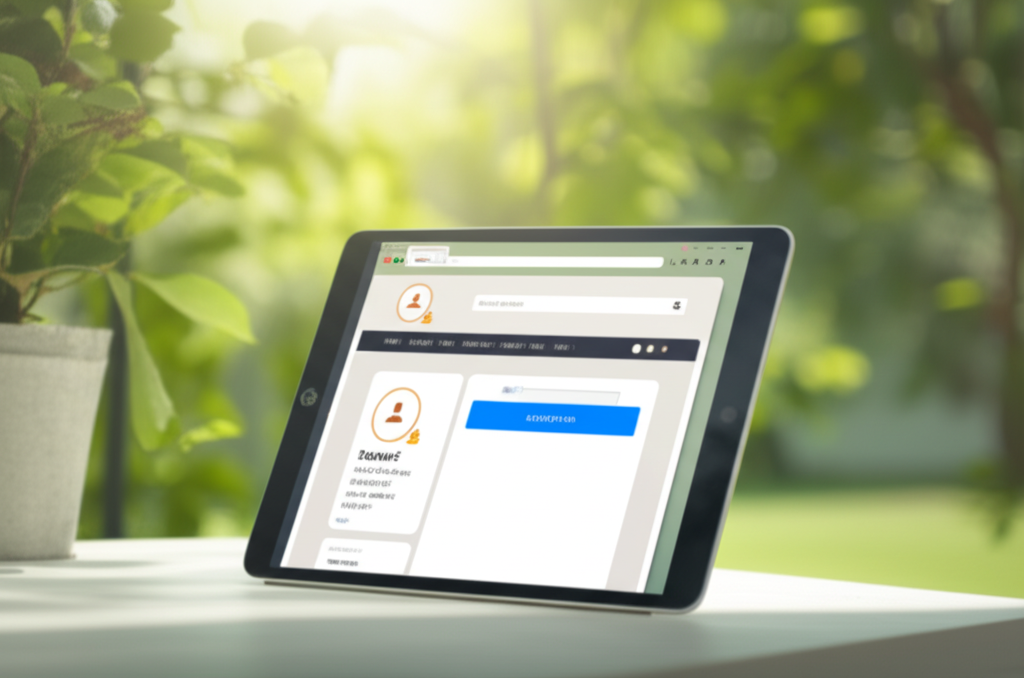
Appleサポートへの問い合わせ方法、Apple Store ジーニアスバーへの予約、iPadの修理サービスについて解説します。
これらのサポートを活用することで、iPadのトラブルをスムーズに解決できるでしょう。
Apple サポートへの問い合わせ方法
Appleサポートへの問い合わせは、オンライン、電話、チャットなど複数の方法があります。

Appleのサポートに連絡する方法がいくつかあって迷うなあ

ご自身の状況に合わせて、最適な方法を選べます
| 問い合わせ方法 | 内容 |
|---|---|
| Apple サポート App | iPhoneやiPadから簡単に問い合わせができる |
| Apple サポートページ | Webから問い合わせや解決策を探せる |
| 電話 | 直接話して相談したい場合 |
| チャット | 文字でやり取りしたい場合 |
これらの方法をうまく利用して、スムーズに問題解決を目指しましょう。
Apple Store ジーニアスバーへの予約
Apple Storeのジーニアスバーは、専門家に対面で相談できる貴重な場所です。
ジーニアスバーでは、iPadのハードウェアやソフトウェアの問題について、専門的なアドバイスや修理を受けることができます。
| 予約方法 | 内容 |
|---|---|
| Apple Store App | Apple Store Appから簡単に予約ができる |
| Apple サポートページ | Webから最寄りの店舗を検索して予約ができる |
予約が必須となるため、事前にApple Store AppやAppleサポートページから予約を済ませてから来店しましょう。
iPad の修理サービス
iPadの修理が必要になった場合、Apple Storeや正規サービスプロバイダで修理サービスを受けることが可能です。
修理サービスでは、バッテリー交換、画面修理、水没修理など、幅広い修理に対応しています。
| 修理サービス | 内容 |
|---|---|
| 持ち込み修理 | Apple Storeや正規サービスプロバイダに直接持ち込んで修理を依頼する |
| 配送修理 | Apple指定の配送業者が自宅まで集荷に来て、修理後に配送される |
| エクスプレス交換サービス | 先に交換機が届き、故障したiPadを送り返す |
修理費用や期間は、iPadの状態や修理内容によって異なりますので、事前に確認するようにしましょう。
よくある質問(FAQ)
- iPadのクイックスタートがうまくいかないのですが、どうすればいいですか?
-
iPadのクイックスタートがうまくいかない場合、iOSのバージョンが最新であるか、BluetoothとWi-Fiが有効になっているか、同じApple IDでサインインしているかなどを確認してください。また、デバイス同士の距離を近づけ、再起動を試すことも有効です。
- クイックスタートで移行できないデータは何ですか?
-
クイックスタートでは、Apple Payの情報、一部のアプリ設定(銀行アプリなど)、iCloudに保存されていないローカルデータ、メールアカウントのパスワードなどは移行できません。これらの情報は手動で再設定する必要があります。
- クイックスタート以外にiPadのデータを移行する方法はありますか?
-
はい、iCloudバックアップからの復元、iTunesまたはFinderを使った復元、ケーブルを使った直接転送など、手動でデータを移行する方法があります。これらの方法については、記事内で詳しく解説していますので、ご参照ください。
- iPadのデータ移行におすすめのアプリはありますか?
-
AnyTrans、Dr.Fone データ移行、iMazingなどのアプリがおすすめです。これらのアプリは、iTunesやiCloudを使用するよりも手軽で、柔軟なデータ移行を可能にします。
- iPadの調子が悪いとき、Appleのサポートはどのように利用できますか?
-
AppleサポートApp、Appleサポートページ、電話、チャットなど、複数の方法でAppleのサポートに問い合わせることができます。また、Apple Storeのジーニアスバーに予約して、専門家に対面で相談することも可能です。
- iPadの修理はどこで依頼できますか?
-
iPadの修理は、Apple Storeや正規サービスプロバイダで依頼できます。持ち込み修理、配送修理、エクスプレス交換サービスなど、ご自身の状況に合わせた修理方法を選択できます。
まとめ
この記事では、iPadのクイックスタートがうまくいかない時の原因と対策、手動でのデータ移行方法、おすすめのデータ移行アプリ、Appleサポートの活用方法を解説しました。
この記事のポイント
- クイックスタートができない原因として、iOSのバージョン、Bluetooth・Wi-Fi接続、Apple ID、ストレージ容量の問題が考えられます。
- 手動でのデータ移行方法として、iCloudバックアップからの復元、iTunes(Finder)での復元、ケーブルを使った直接転送があります。
- おすすめのデータ移行アプリとして、AnyTrans、Dr.Fone データ移行、iMazingがあります。
iPadのデータ移行で困った際は、この記事を参考にスムーズな移行を実現してください。